Photoshop簡單製作一款金色質感文字效果
這一次的教學是屬於PS教程領域中的文字特效的相關教學。
文章出處是來自PS資源網的PS教程類文章,寫教學的作者是JENNY,感謝JENNY提供文字特效的實作教學。
教學大綱:
本例教我們用Photoshop製作黃色水晶效果的立體字,很簡單,只需要設置圖層樣式就可完成,新手朋友也可以學得會,喜歡的同學跟着一起學習吧。
文字特效教學開始
效果圖:

1、新建一個600 x 400的白色文件。
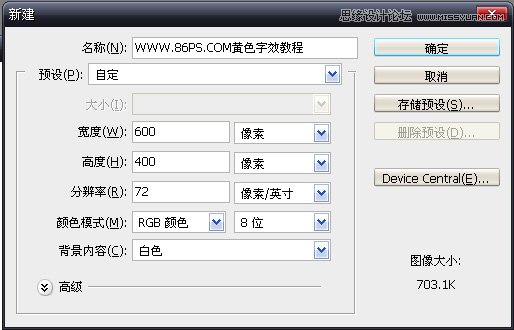
如下:
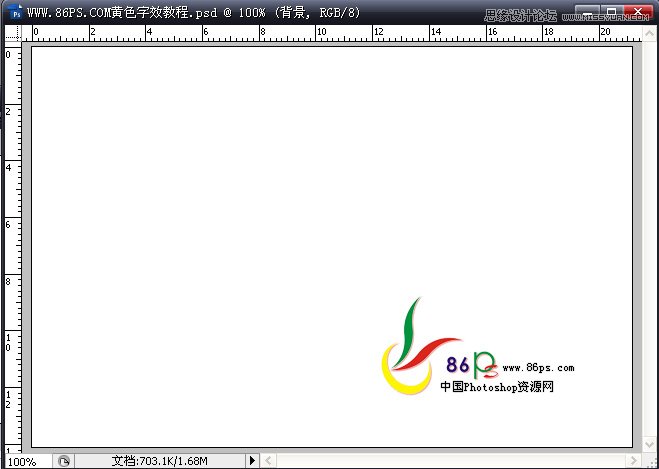
2、點擊前景色,設置顏色#993B17。
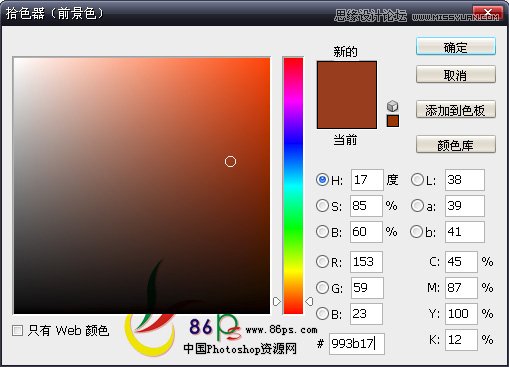
新建圖層,用油漆桶工具填充。
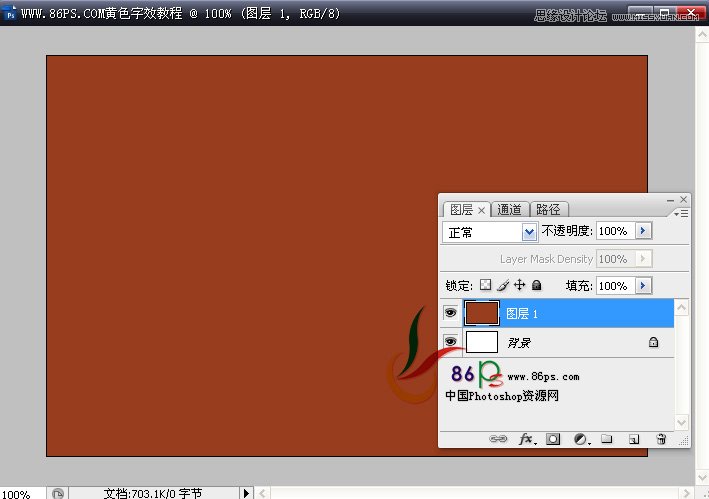
3、雙擊圖層1,給字設置一個漸變疊加樣式。漸變設置顏色:#993B17,#F06937。
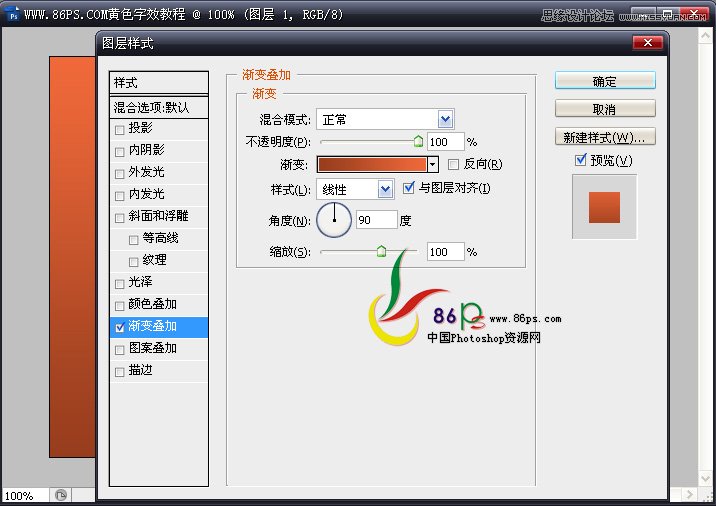
效果如下:
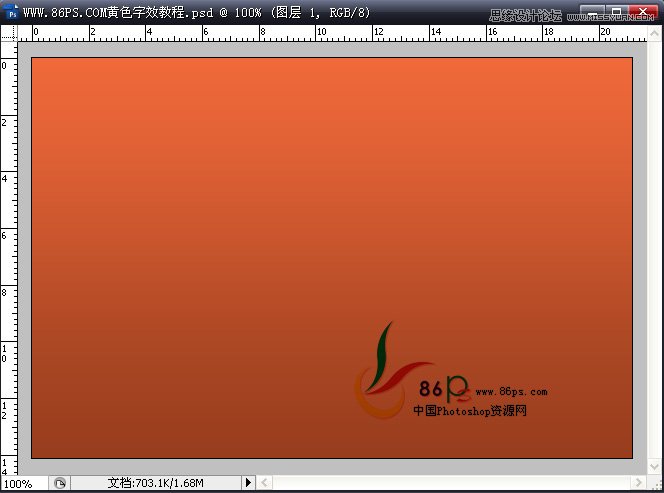
4、選擇文字工具,輸入文字,字體和顏色都隨便,後面還要設置圖層樣式,所以顏色用什麼都沒關係,這裡就用的前景色。
這裡字體不能用那些太細的,否效果不是很好看,最好用粗一點方正的字體。
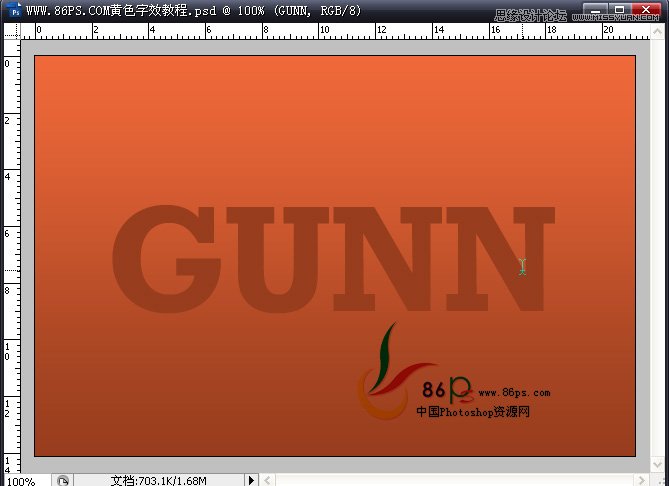
5、給文字設置圖層樣式,首先是投影,設置如下:
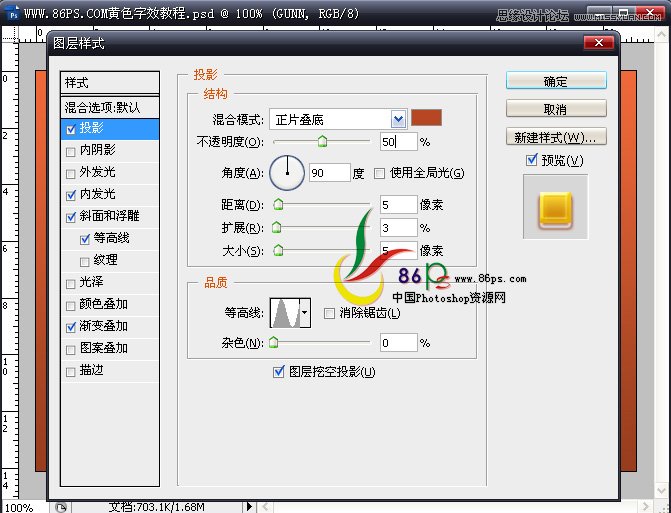
顏色的設置:
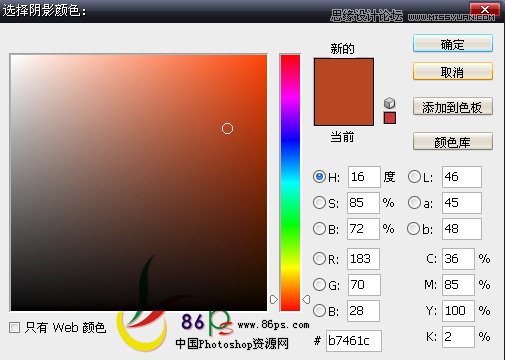
內發光:
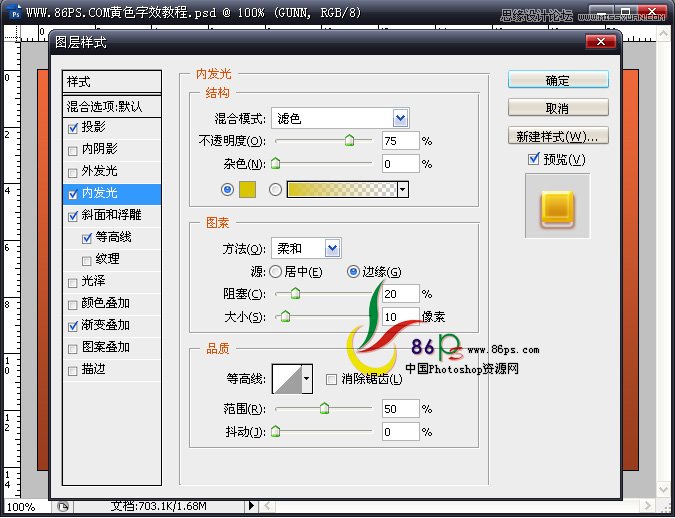
顏色值:
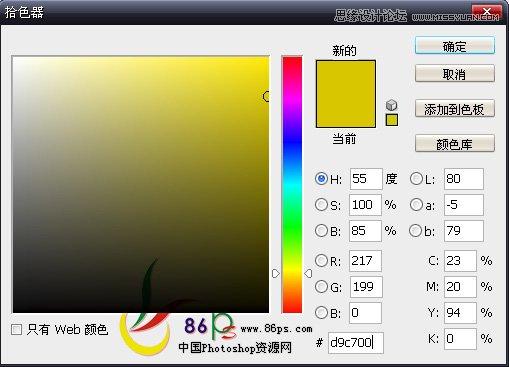
斜面和浮雕
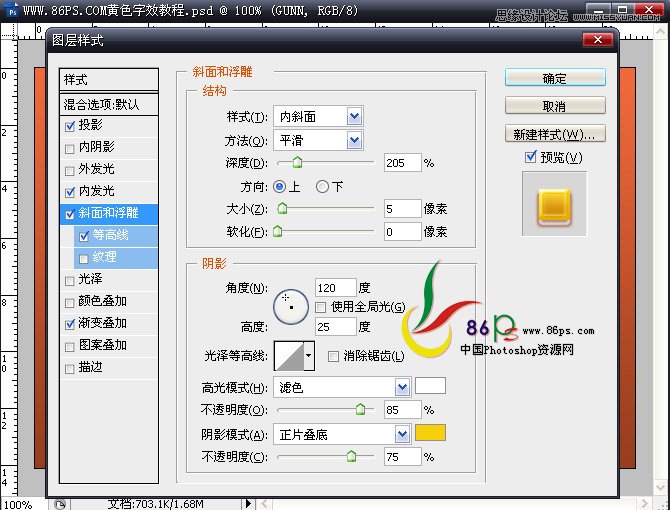
顏色值:
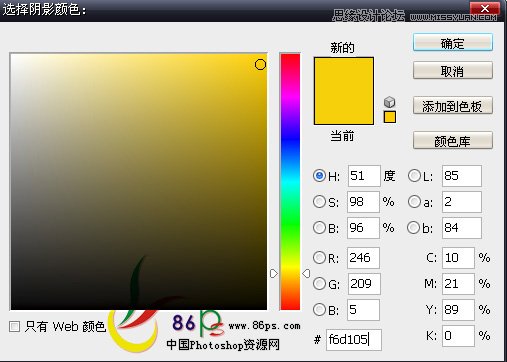
等高線:
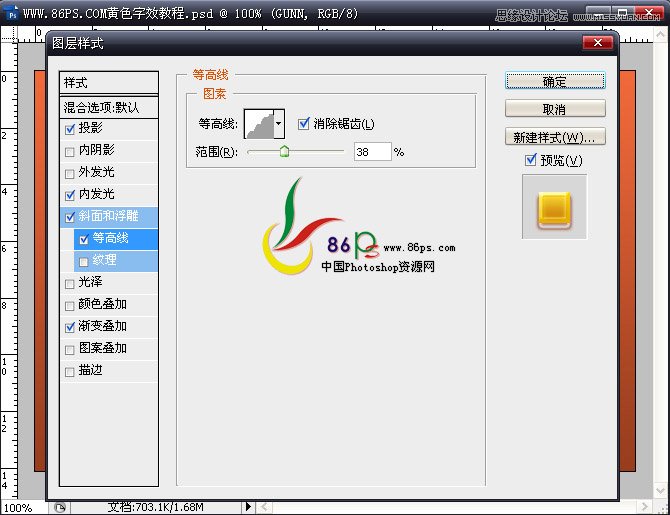
再設置一個漸變疊加:
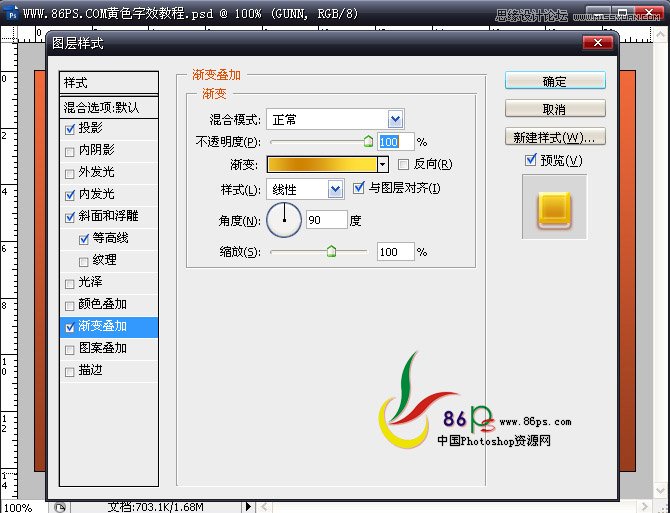
漸變的顏色值:
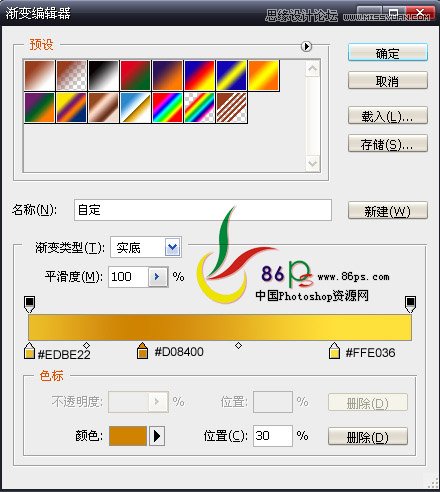
做完后得到效果:
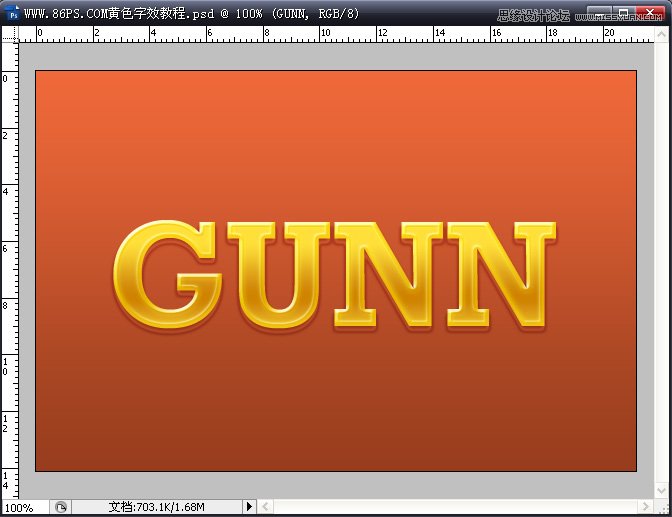
輸入其它文字,直接在設好了圖層樣式的文字圖層上點右鍵—拷貝圖層樣式。

到新輸入的文字圖層上點右鍵—粘貼圖層樣式。就可以了。
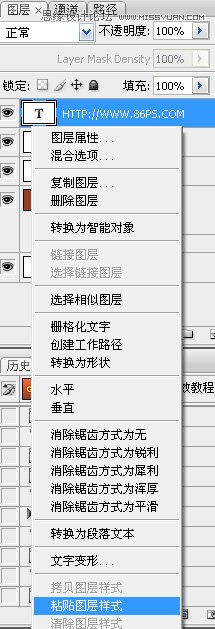
最終效果!

— —
文章永久連結為: Photoshop簡單製作一款金色質感文字效果











